如何将视频转换成音频MP3格式
视频转音频怎么转?视频转音频用它就对了!

前段时间老板发了一大堆视频文件,让我转换成音频格式进行储存,我琢磨了很久,觉得这种难题,以 我的能力必须要借助其他工具辅助我完成,于是我向专业人士问来了,一个非常适合电脑小白上手的视 频转换以快速的将视频格式转换成 音频格式,具体步骤如下:
视频转音频怎么转
前言:
视频转音频怎么转?现在视频行业迅速发展,我们能查到的很 多资料是以视频的形式呈现的。但是其实视频格式既占内存又 不便于保存。如果是音频文件的话就比较方便我们收听音频, 也很便于我们利用音频进行工作,但是现在,想要实现视频转 音频该如何操作呢?经过我小小的探索,发现视频转音频其实 很简单,只需要以下四个步骤就可以轻松实现,大家快来学习 一下叭~
第一步:获取工具并打开 首先,我们需要先获取这款工具,大家只需要在浏览器搜索该工具 名称,并通过官方网页将这款工具获取下来,就可以使用了。
然后我们双击打开桌面上的工具,这款工具的界面设计非常简洁, 一目了然,我们可以非常快速的找到我们需要的视频转换就在左侧 工具栏的第一位,单击它,然后看到右侧,在视频转换的操作界面 中,有一片空白区域,我们需要将文件拖拽到这块区域内,或者点 击添加文件,将我们需要进行转换的视频文件添加到这块区域,就 可以进行下一步操作了,
最后,我们在操做界面的右下角,设置我们需要转出的音频文件格式属性,尤其是在转出文件格式这里 选择我们需要的MP3格式,然后添加自定义参数模板,设置好这些数值之后,我们就可以点击左下角的 开始转换按键,将这一份视频文件成功转出为音频,非常方便又快捷,立刻就能解决我的难题,如果大 家也有同样的需求,赶紧获取来试用一下吧,相信大家都不会失望了。
结语:
以上就是今天分享的内容了,感谢各位的观看阅读!
谢谢欣赏
视频怎么转换成mp3?分享视频转换音频的方法
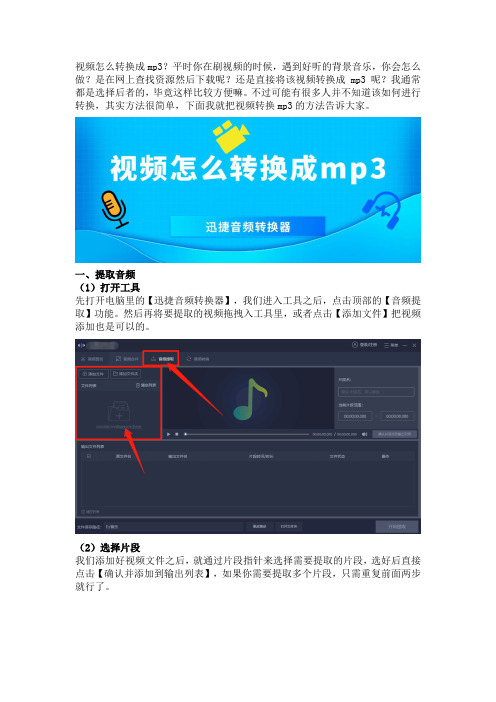
视频怎么转换成mp3?平时你在刷视频的时候,遇到好听的背景音乐,你会怎么做?是在网上查找资源然后下载呢?还是直接将该视频转换成mp3呢?我通常都是选择后者的,毕竟这样比较方便嘛。
不过可能有很多人并不知道该如何进行转换,其实方法很简单,下面我就把视频转换mp3的方法告诉大家。
一、提取音频
(1)打开工具
先打开电脑里的【迅捷音频转换器】,我们进入工具之后,点击顶部的【音频提取】功能。
然后再将要提取的视频拖拽入工具里,或者点击【添加文件】把视频添加也是可以的。
(2)选择片段
我们添加好视频文件之后,就通过片段指针来选择需要提取的片段,选好后直接点击【确认并添加到输出列表】,如果你需要提取多个片段,只需重复前面两步就行了。
(3)开始提取
最后我们点击【更改目录】把文件保存位置修改一下,然后点击【开始提取】按钮,等几秒就能转换成功。
二、音频合并
通过以上方法获取了几段音频后,想要得到一段配音的话,就必须将这些音频合并在一起,而下面就是这款工具里的音频合并方法。
(1)选择功能
我们不需要返回首页,直接点击工具顶部的【音频合并】功能,然后根据上面的方法,把需要合并的音频添加到工具里。
(2)开始合并
最后我们可以拖动音频调整音频合并的顺序,调整好之后,若你不需要再修改文件保存位置,就可以直接点击【开始合并】。
总结:
这就是视频转换mp3的方法,这个方法步骤并不复杂,你只要按照上面的步骤来,就能轻松的完成转换。
若是你还需要用到其他编辑音频功能,如音频剪切、合并、格式转换等,上面的工具都可以帮你完成。
怎么把视频转换成mp3音频?视频转mp3的具体操作

怎么把视频转换成mp3音频?视频转mp3的具体操作
相信在很多小伙伴的心中,视频是视频,音频是音频,一个是视频形式呈现的,一个是音乐形式呈现的,两个八竿子打不着,原本就没什么联系吧?实际上,两种文件虽说呈现形式不太一样,但是两种格式却是可以互相转换的,也就是说,咱们是可以将视频转换成MP3的,那么怎么把视频转换成mp3音频?视频转mp3的具体操作是怎样的?如果你对这个操作有兴趣的话,不妨看看下面的内容吧!
一个是视频,一个是音频,当然不能随随便便就完成格式的转换了,一般来说,咱们要将视频转换成MP3格式,还需要依靠视频转换器来完成,网上的视频转换器是很多的,咱们无法一一介绍,这里,就以小编电脑中安装的这款迅捷视频转换器为例,具体介绍一下操作的流程吧,操作很简单,几乎一遍就可以学会的!
双击打开迅捷视频转换器,点击第一个功能,也就是视频转换,之后会进入到第二个界面中。
点击空白处上方的添加文件,将视频文件给添加进来,之后,我们点击下方的输出格式,这个时候会弹出一个小窗口。
之后,我们点击一下音频,就会出现软件支持的所有的音频格式了,我们只需要在其中挑选MP3,然后返回到上一级界面中,点击一下全部转换即可。
只需要简单的三个步骤即可将一个视频文件转换成一个音频文件,这个操作是不是很牛呢?。
怎么转换mp3格式,把视频转换成mp3的方法
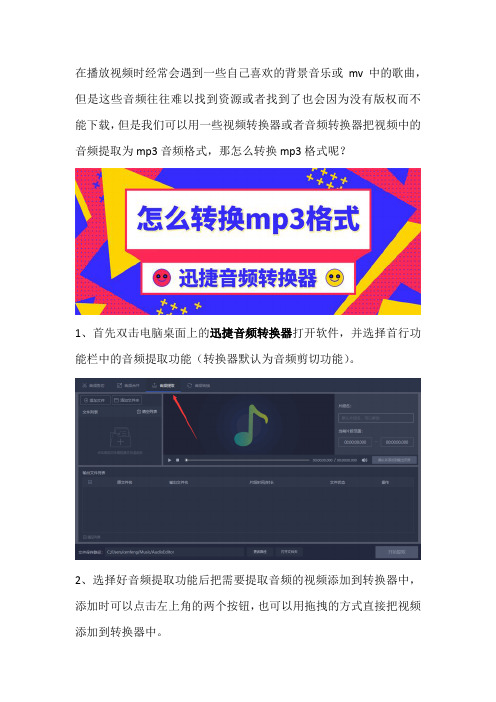
在播放视频时经常会遇到一些自己喜欢的背景音乐或mv中的歌曲,但是这些音频往往难以找到资源或者找到了也会因为没有版权而不能下载,但是我们可以用一些视频转换器或者音频转换器把视频中的音频提取为mp3音频格式,那怎么转换mp3格式呢?
1、首先双击电脑桌面上的迅捷音频转换器打开软件,并选择首行功能栏中的音频提取功能(转换器默认为音频剪切功能)。
2、选择好音频提取功能后把需要提取音频的视频添加到转换器中,添加时可以点击左上角的两个按钮,也可以用拖拽的方式直接把视频添加到转换器中。
3、随后调整视频中音频提取的区间(开始时间和结束时间),设置好区间后点击确认并添加到输出列表就可以准备提取音频格式了,需要输出多段的话也可以多次选择音频区间。
4、接着调整音频提取后把文件保存路径默认的输出地址设置为想要输出到电脑的位置,如果不想更改也可以直接输出到预设的路径,然后点击打开文件夹按钮确认路径是否正确。
5、以上参数都调整好后点击提取或开始提取按钮就可以把你添加好的视频根据预设的参数输出为mp3格式,然后在之前预设的输出路径中打开音频就可以了。
这就是怎么转换mp3格式的方法了,在视频中提取音频的方法还有很多,希望以上方法对你有所帮助。
MP4转换MP3方法

MP4转换MP3方法MP4和MP3是两种不同的音频格式,MP4是一种视频文件格式,而MP3是一种纯音频文件格式。
如果你想将MP4视频文件转换为MP3音频文件,有几种方法可以实现。
方法一:使用专业的视频转换工具2.打开软件,点击“添加文件”按钮,选择要转换的MP4视频文件。
3.在输出设置中选择MP3作为输出格式。
4.如果需要,可以进一步调整音频参数,如比特率、采样率等。
5.点击“开始转换”按钮,等待转换过程完成。
6.转换完成后,你将得到一个MP3音频文件,可以在电脑上播放或导入到其他设备中。
方法二:使用在线转换工具1. 打开一个在线视频转换网站,例如Zamzar、Online UniConverter或Convertio等。
2.在网站上找到MP4转MP3的转换选项。
3.点击“选择文件”按钮,选择要转换的MP4视频文件。
4.在输出设置中选择MP3作为输出格式。
5.点击“开始转换”或类似的按钮,等待转换过程完成。
2.打开软件,导入要转换的MP4视频文件。
3.在软件中找到导出选项,选择MP3作为输出格式。
4.根据需要,调整音频参数,如比特率、采样率等。
5.点击导出按钮,等待转换过程完成。
6.导出的文件将是一个MP3音频文件。
方法四:使用音频转换器应用程序2.打开应用程序,选择要转换的MP4视频文件。
3.在输出设置中选择MP3作为输出格式。
4.根据需要,调整音频参数,如比特率、采样率等。
5.点击转换按钮,等待转换过程完成。
6.完成后,你将得到一个MP3音频文件,可以在手机上播放或导入到其他设备中。
这些方法都是常用的将MP4转换为MP3的方式。
选择适合自己的方法,根据实际需求和设备平台进行操作,即可得到想要的MP3音频文件。
怎么把视频转成mp3音频
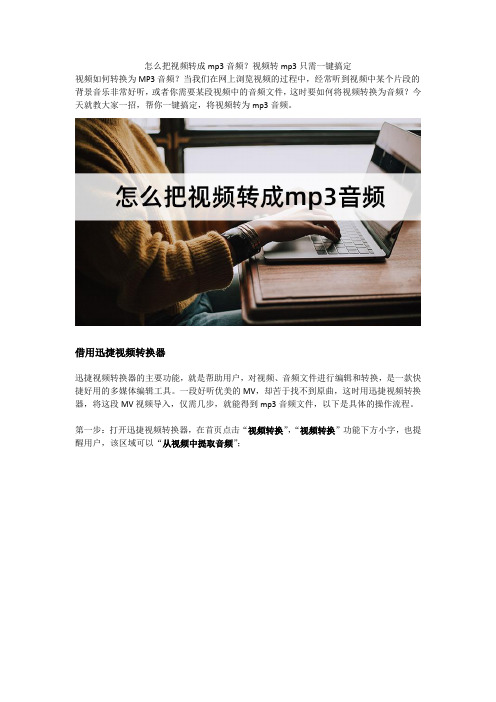
怎么把视频转成mp3音频?视频转mp3只需一键搞定
视频如何转换为MP3音频?当我们在网上浏览视频的过程中,经常听到视频中某个片段的背景音乐非常好听,或者你需要某段视频中的音频文件,这时要如何将视频转换为音频?今天就教大家一招,帮你一键搞定,将视频转为mp3音频。
借用迅捷视频转换器
迅捷视频转换器的主要功能,就是帮助用户,对视频、音频文件进行编辑和转换,是一款快捷好用的多媒体编辑工具。
一段好听优美的MV,却苦于找不到原曲,这时用迅捷视频转换器,将这段MV视频导入,仅需几步,就能得到mp3音频文件,以下是具体的操作流程。
第一步:打开迅捷视频转换器,在首页点击“视频转换”,“视频转换”功能下方小字,也提醒用户,该区域可以“从视频中提取音频”;
第二步:可以点击页面左上方的“添加文件”,或者页面中心区域,将视频导入到工具中;第三步:在电脑中找到需要转换的视频文件,确定;
第四步:设置好输出格式,为音频,如果需要MP3音频,就选择MP3,也支持WAV、M4A 等多种音频格式;
第五步:右下角开始转换后,稍等片刻即可完成,后续可以点击“打开文件夹”,找到转换好的MP3音频文件。
一段好听的音乐,一段重要的对话,如果以视频的形式出现,不便于保存和传递,想要将视频转成mp3音频,看完上述的介绍,抓紧时间去试试吧,希望能够帮助到各位。
怎么把视频转换成mp3格式?分享视频转mp3的方法

怎么把视频转换成mp3格式?分享视频转mp3的⽅法
怎么把视频转换成mp3格式?这是我⼀位朋友问我的问题。
最近他公司开年会每个⼩组都要准备⼀个节⽬,⽽他恰好负责他们组的配乐,他看上抖⾳⾥的⼀段配⾳,但是在⽹上⼜没找到资源,所以只好将视频转换成mp3格式,这不就来问我了。
猜想可能有其他朋友也遇到了这种问题,所以今天就把视频转mp3的⽅法分享给⼤家。
⼀、视频转mp3
其实视频转⾳频格式,说通俗⼀些就是提取视频中的声⾳。
(1)打开⼯具
我们先打开电脑⾥的【迅捷⾳频转换器】,进⼊⼯具之后,我们点击顶部的【⾳频提取】。
然后再将要提取的视频拖拽⼊⼯具⾥,或者点击【添加⽂件】把⽂件添加也是可以的。
(2)选择⽚段
添加好视频⽂件之后,我们就通过⽚段指针来选择需要提取的⽚段,选好后直接点击【确认并添加到输出列表】,如果你需要提取多个⽚段,只需重复前⾯两步即可。
(3)开始提取
最后我们点击【更改⽬录】把⽂件保存位置修改⼀下,然后点击【开始提取】,等上⼏秒就能转换成功。
⼆、⾳频合并
通过以上⽅法获取了⼏段⾳频后,想要得到⼀段配⾳的话,就必须将这些⾳频合并在⼀起,⽽下⾯就是⾳频合并的⽅法。
(1)选择功能
我们先点击⼯具顶部的【⾳频合并】功能,然后根据上⾯的⽅法,把需要合并的⾳频添加到⼯具⾥。
(2)开始合并
接着,我们拖动⾳频调整⾳频合并的顺序,调整好之后,若你不需要再修改⽂件保存位置,即可直接点击【开始合并】。
以上就是视频转换成mp3格式的正确⽅法,此⽅法⾮常简单,只需添加视频、选择⽚段、开始提取这⼏步就能完成转换。
其实上⾯这款转换器不仅可以提取和合并⾳频,还可以转换⾳频格式和裁剪⾳频。
怎么用电脑把mp4视频格式转换成mp3音频格式
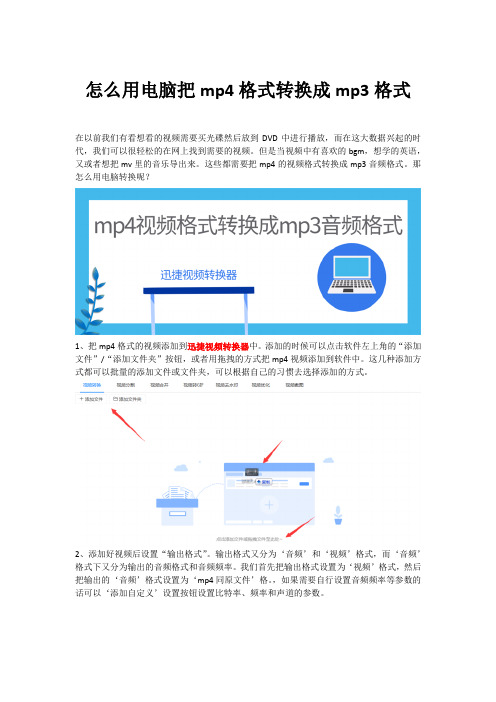
怎么用电脑把mp4格式转换成mp3格式在以前我们有看想看的视频需要买光碟然后放到DVD中进行播放,而在这大数据兴起的时代,我们可以很轻松的在网上找到需要的视频。
但是当视频中有喜欢的bgm,想学的英语,又或者想把mv里的音乐导出来。
这些都需要把mp4的视频格式转换成mp3音频格式。
那怎么用电脑转换呢?1、把mp4格式的视频添加到迅捷视频转换器中。
添加的时候可以点击软件左上角的“添加文件”/“添加文件夹”按钮,或者用拖拽的方式把mp4视频添加到软件中。
这几种添加方式都可以批量的添加文件或文件夹,可以根据自己的习惯去选择添加的方式。
2、添加好视频后设置“输出格式”。
输出格式又分为‘音频’和‘视频’格式,而‘音频’格式下又分为输出的音频格式和音频频率。
我们首先把输出格式设置为‘视频’格式,然后把输出的‘音频’格式设置为‘mp4同原文件’格。
,如果需要自行设置音频频率等参数的话可以‘添加自定义’设置按钮设置比特率、频率和声道的参数。
3、设置完“输出格式”的各项参数后对视频片段进行截取,截取时点击‘裁剪’按钮,随后会出现一个‘裁剪视频’设置框,我们需要设置保存的区间(开始时间和结束时间)。
设置完后点击‘确定’保存截取的区间。
4、截取好保存区间后设置“输出路径”,设置时可以在输入框中写入输出的路径,也可以把路径拷贝到输入框中,或者点击输入框右侧的“更改路径”按钮选择需要输出到电脑的位置。
5、设置好“输出路径”后点击‘转换’或‘全部转换’按钮把mp4格式转换成mp3格式。
在转换时软件会出现一个进度条,进度条到达100%就表示已经把mp4视频格式转换成mp3音频了,最后只要点击覆盖在“转换”按钮上的“打开”按钮就可以直接到达之前预设的输出路径打开mp3文件。
以上就是用电脑把mp4格式转换成mp3格式的方法了。
不仅可以把mp4格式转换成mp3格式,还可以把一些别的视频格式转换成mp4或者是别的格式。
希望上述方法能对你有所帮助哦!。
- 1、下载文档前请自行甄别文档内容的完整性,平台不提供额外的编辑、内容补充、找答案等附加服务。
- 2、"仅部分预览"的文档,不可在线预览部分如存在完整性等问题,可反馈申请退款(可完整预览的文档不适用该条件!)。
- 3、如文档侵犯您的权益,请联系客服反馈,我们会尽快为您处理(人工客服工作时间:9:00-18:30)。
大家都知道视频和音频的区别是视频是画面和声音的结合而音频是没有画面只有声音的。
平常我们看电视如果想要把喜欢的演员声音(对白)保存下来,视频文件就太大比较占内存而音频文件就比较小方便保存、不占内存还可以设置成手机铃声。
这样一来,大家知道为什么那么多人会把视频文件转换成音频文件了。
视频转换成音频MP3格式
如何将视频转换成音频MP3格式?因为大多的网络视频都是FLV格式文件,所以就需要把视频转换成音频,常见的FLV转MP3。
我们可以利用视频转换器把视频文件转换成MP3音频文件,不会的小伙伴也不用担心,接下来小编会告诉大家视频转音频的方法。
打开视频转换器
想要把视频文件转换成音频文件,首先我们需要把视频转换器打开,双击电脑上安装的迅捷视频转换器。
软件打开之后点击“注册/登录”用手机号注册登录软件或者用微信、QQ授权软件登录,软件登录成功之后点击“开通VIP”选择套餐购买软件使用权限。
注:迅捷视频转换器是一个付费软件,所以需要购买使用,要不然转换视频、音频会有时间限制,比如只能转换前五分钟视频。
注:非VIP用户有权限限制,VIP用户没有。
添加视频文件
软件登录购买成功之后我们需要添加要转换的视频文件有两种添加方法,第一种是点击软件左上方的“添加文件”找到电脑上下载的视频选中然后点击“打开”添加上;第二种是打开视频文件的存放地点直接把视频拖到软件里面就好。
注:迅捷视频转换器支持视频文件批量添加转换。
设置输出文件
视频文件添加之后,找到软件右上方的“输出格式”点击它里面的下拉框在音频中找到MP3格式双击音频品质,下面的转换文件格式就会变成“MP3”。
输出文件的格式选好后要选择保存地点了,点击软件下方的黄色文件夹按钮就可以自定义输出文件的保存地点。
注:输出文件的格式和保存地点都支持自定
义,因为文字是要写视频转换成MP3格式音频,所以选择的输出格式是MP3格式。
视频转换音频
输出文件的格式和保存地点都选择好后就可以开始转换了,点击“转换”等待软件对视频文件进行转换,转换的时候下面会有进度条显示转换进度,成功后会显示“打开”。
显示“打开”的时候就代表视频文件成功转换成音频文件了,我们点击“打开”就可以在选择的保存地点看到成功转换的音频文件,双击打开音频文件可以试听效果,也可以把音频文件上传到手机上设置成手机铃声。
注:视频转换成音频后大家想怎么保存、想怎么设置就怎么设置。
以上就是小编用视频转换器将(FLV)视频转换成音频MP3格式的方法,需要把视频格式转换成音频格式的小伙伴可以试试上面的方法。
最后想要告诉大家,迅捷视频转换器支持视频格式转换还支持音频格式转换、手机设置格式转换、分割视频、合并视频和制作GIF等多个功能。
